Kuna kõik, mida videokaart teeb, kuvatakse teie monitoril, näete kõiki seadistusvigu oma silmaga. Videoadapter on monitoriga seotud. Mis tahes videokaardi seadetes on üksus, näiteks ekraani värskendussagedus. Selle väärtuse väheste arvude korral võite kiiresti oma nägemise kaotada. Selle vältimiseks peate oma ekraanil seadma kõrgeima värskendussageduse. Kuidas seda teha? Loe edasi.
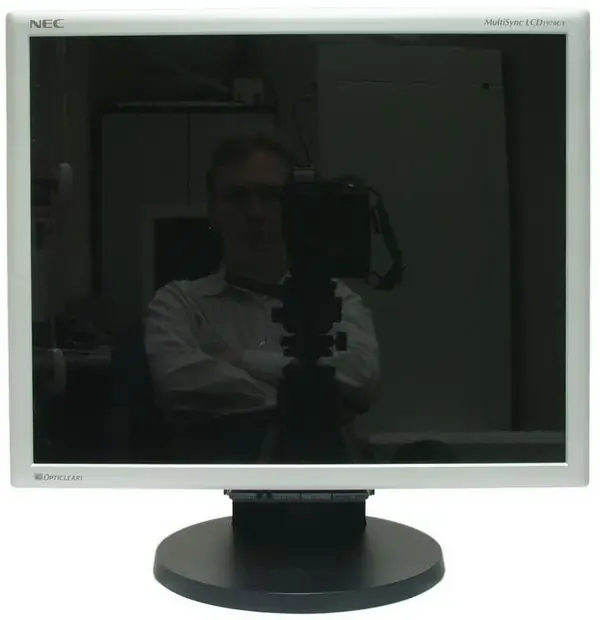
Vajalik
Monitori ja videokaardi seadete haldamine
Juhised
Samm 1
Ekraani värskendussagedus on vanemate kineskoopmonitoride omanike jaoks oluline parameeter. Selleks, et teada saada, milline monitor teil on, peate vaatama monitori selle küljelt. Lamedad monitorid kuuluvad klassi LCD ja "pot-bellied" monitorid on katoodkiiretoruga esindajad. Viimased monitorid võtavad palju ruumi. Enamik arenenud riike on need monitorid juba lõpetanud.
2. samm
Kui olete sellise monitori omanik, aitab pildi värskendussageduse suurendamine teie nägemist säilitada.
Paremklõpsake töölaual - avaneb kontekstimenüü - valige "Atribuudid".
3. samm
Avaneb aken pealkirjaga "Atribuudid: Kuva".
4. samm
Klõpsake vahekaarti "Valikud". Plokis "Ekraani eraldusvõime" saate muuta praeguseid väärtusi. Seejärel klõpsake nuppu "Täpsem".
5. samm
Näete akent "Monitori ja videokaardi omadused". Minge vahekaardile "Monitor". Blokis "Monitori seaded" peate muutma ekraani värskendussagedust. Valige rippmenüüst suurim väärtus.
Tuleb märkida, et LCD-ekraani värskendussagedus 60 Hz on vastuvõetav väärtus ja katoodkiiretoruga monitori puhul võib see väärtus põhjustada nägemise halvenemist või kadu.






